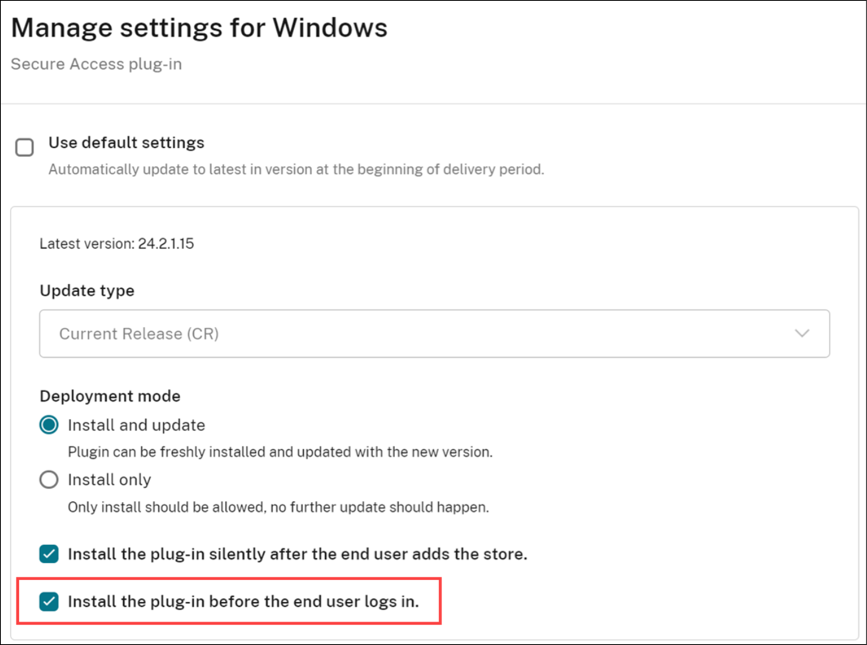Instalar el cliente Citrix Secure Access para Secure Private Access
Instalar Citrix Secure Access en Windows
Versiones de sistema operativo compatibles:
Ventanas: Windows 11, Windows 10, Windows Server 2016 y Windows Server 2019.
A continuación se muestran los pasos para instalar el cliente Citrix Secure Access en una máquina Windows.
- Descargue el cliente Citrix Secure Access desde https://www.citrix.com/downloads/citrix-gateway/plug-ins/citrix-secure-access-client-for-windows.html.
- Haga clic en Instalar para instalar el cliente en su máquina Windows. Si tiene un cliente Citrix Gateway existente, el mismo se actualiza.
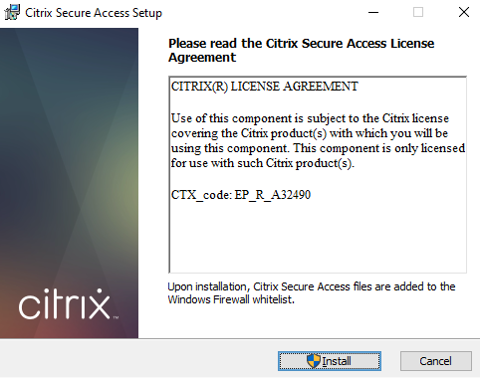
- Haga clic en Finalizar para completar la instalación.
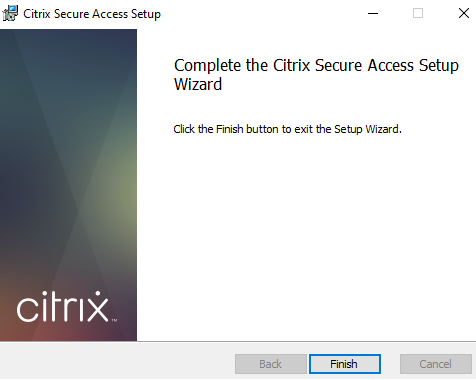
Nota
No se admiten sesiones multiusuario en Windows.
Pasos para la instalación de Microsoft Edge Runtime
Ahora se requiere Microsoft Edge Runtime para la interfaz de usuario de autenticación en el cliente de Secure Access. Se instala de forma predeterminada en las últimas máquinas con Windows 10 y Windows 11. Para máquinas con versiones anteriores, realice los siguientes pasos:
- Vaya al siguiente enlace, https://go.microsoft.com/fwlink/p/?LinkId=2124703.
- Descargue e instale Microsoft Edge. Si el sistema del usuario no tiene instalado el entorno de ejecución de Microsoft Edge, el cliente de Citrix Secure Access le solicitará que lo instale cuando intente conectarse a la URL del espacio de trabajo.
Nota
Puede utilizar una solución automatizada como el software SCCM o una política de grupo para enviar el cliente Citrix Secure Access o Microsoft Edge Runtime a las máquinas cliente.
Instalar Citrix Secure Access en macOS
Requisitos previos:
- Descargue la aplicación Citrix Secure Access para macOS desde la App Store. Esta aplicación está disponible en macOS 10.15 (Catalina) y versiones posteriores.
- Las versiones preliminares están disponibles en la aplicación TestFlight solo para macOS Monterey (12.x).
- Si cambia entre la aplicación App Store y la aplicación de vista previa TestFlight, debe volver a crear el perfil que desea usar con la aplicación Citrix Secure Access. Por ejemplo, si ha estado utilizando un perfil de conexión con
blr.abc.company.com, elimine el perfil VPN y vuelva a crear el mismo perfil.
Versiones de sistema operativo compatibles:
-
macOS: 12.x (Monterey). Se admiten 11.x (Big Sur) y 10.15 (Catalina).
-
Dispositivos móviles: iOS y Android no son compatibles.
Administración de clientes de Citrix Secure Access mediante la aplicación Citrix Workspace para Windows
Realice los siguientes pasos para administrar el cliente de Citrix Secure Access mediante la aplicación Citrix Workspace para Windows:
- Inicie sesión en Citrix Cloud.
- Haga clic en el menú de hamburguesas y navegue hasta Configuración del espacio de trabajo > Configuración de la aplicación.
- Seleccione la sección Actualizaciones y complementos y navegue hasta Complemento de acceso seguro.
- Habilite la casilla de verificación Windows . Este paso instala Citrix Secure Access para Windows y se actualiza automáticamente a la última versión.
- Haga clic en Editar para configurar los ajustes del complemento de Windows.
- En la página Administrar configuraciones para Windows , habilite la opción Instalar el complemento antes de que el usuario final inicie sesión .
- Haz clic en Guardar borrador .
-
En la ventana de confirmación que aparece, haga clic en Sí.